Илья – главный редактор сайта softdroid.net. Является автором нескольких сотен руководств и статей по настройке Android. Около 15 лет занимается ремонтом техники и решением технических проблем iOS и Android. Имел дело практически со всеми более-менее популярными марками мобильных смартфонов и планшетов Samsung, HTC, Xiaomi и др. Для тестирования используется iPhone 12 и Samsung Galaxy S21 с последней версией прошивки.
Приложения – это функциональность, ради которой, собственно, приобретается смартфон. Они делятся на:
- встроенные (идущие в составе с Андроид),
- установленные владельцем гаджета (с Google Play или других источников).
Периодически приложения нуждаются в обновлениях, которые загружаются автоматически либо пользователь делает это самостоятельно. В этой инструкции мы расскажем, как выполнить обновление программ и настроить автообновление на ОС Андроид.
Содержание:
- Зачем обновлять приложения на телефоне
- Обновление приложений через Play Market
- Пошаговая видеоинструкция
- Обновление выбранных приложений
- Обновление всех программ сразу
- Обновление без Google Play
Необходимость обновления приложений
Многие пользователи не уделяют время обновлению приложений и отказываются от этой процедуры. Зачастую это связано с тем, что обновления могут занимать больше места в памяти устройства или иметь интерфейс, отличающийся от привычного.
Обновления Android, о которых мало кто знает!!!
На самом деле, обновлять приложения на ОС Андроид очень даже желательно. И тому есть несколько причин:
- Безопасность. В новых версиях приложений устраняются критические уязвимости, которые открывают доступ вирусам и spyware.
- Любое программное обеспечение несовершенно. Особенно это касается новых приложений, которые неопытные разработчики стараются как можно быстрее опубликовать. В таких продуктах зачастую содержится множество программных ошибок. Обновления позволяют исправить эту ситуацию.
- Многие приложения со временем вообще перестают работать без обновлений на новых версиях Андроид.
- Обновления повышают производительность и функциональность программы, в результате чего она начинает работать без зависаний.
Видеоинструкция
Как обновить приложение через Google Play
Любое обновление можно загрузить посредством Play Market. Для этого потребуется только Google аккаунт, связанный с текущим андроид-устройством, свободное место в памяти гаджета и Интернет-соединение (желательно wifi, если мобильный трафик дорогой).
Выборочное обновление установленных приложений
Чтобы обновить программы (в индивидуальном или пакетном режиме) необходимо выполнить несколько простых шагов:
- Зайти в Play Market.
- В строке поиска тапнуть по иконке в виде трех полосок.
- В выпадающем меню выбрать «Мои приложения и игры» (My apps Мои приложения».
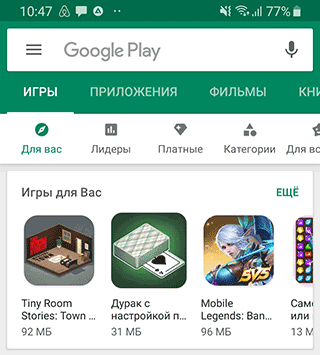
- Появятся две вкладки: «Все» и «Установленные». Нам понадобится вкладка «Установленные».
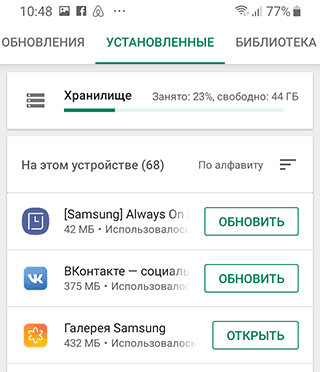
- В открывшемся окне отобразятся все установленные приложения и список доступных обновлений.
- Отметьте желаемые приложения для обновления.
- Нажмите кнопку «Обновить».
- Загрузка и установка происходят автоматически. Как только процесс завершится, появится кнопка «Открыть». Нажав на нее, можно проверить работоспособность обновленной программы.
Обновление всех приложений
Можно за раз обновить все имеющиеся утилиты на Андроиде. Для этого нужно:
- Вернуться на вкладку «Установленные»
- Нажать «Обновить все».

При этом загрузятся и установятся все имеющиеся обновления для установленных программ. Следует обратить внимание на то, что этот процесс может занять довольно продолжительное время.
Обновление приложений без Google Play
Для ряда пользователей способ обновления приложений через Google Play невозможен из-за программных ошибок: например, сервисы Google не загружаются, учетная запись недоступна или приложение Play Market сбоит.
Что делать? Альтернативным решением будет небольшая утилита apkgrabber, которая проверяет скачивает обновления через сайт apkmirror.com.
Как пользоваться apkgrabber’ом:
2. Устанавливаем apkgrabber на телефон и запускаем.
3. Заходим в раздел Обновления и нажимаем на кнопку Обновить в нижней части экрана.
4. На экран будут выведены доступные обновления. Тапаем по нужному приложению, кнопка APKMIRROR.
5. Тапаем по кнопке See available apks.
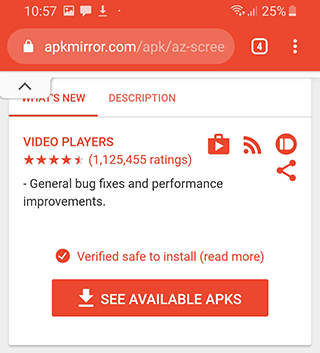
6. Выбираем последнюю версию программы, ориентируясь по дате, тапаем по активной ссылке.
7. Нажимаем Download Apk, соглашаемся на скачивание.
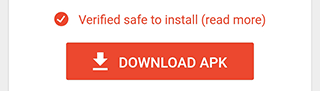
8. Тапаем Открыть > Установить.
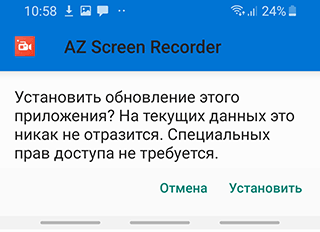
9. Проделываем те же действия с другими приложениями, для которых есть обновления.
Конечно, этот способ получения апдейтов не назовешь сверхбыстрым, но если на Андроид есть проблемы, которые устранить без hard reset невозможно, apkgrabber будет своего рода рабочим “костылем”.
Настройка автоматического обновления
Чтобы не обновлять приложения все время вручную, можно выставить автоматическое обновление в настройках Google Play. Эта функция удобна еще и тем, что если памяти окажется недостаточно для установки всех обновлений, устройство само определит, какую программу требуется обновить в первую очередь. Однако необходимо иметь в виду, что при автоматическом обновлении память устройства может слишком быстро заполняться.
Для настройки автоматического обновления всех приложений на Андроид необходимо:
- Войти в личный кабинет Play Маркет.
- Нажать на иконку в виде трех полосок.
- Найти опцию «Автообновление приложений» (Enable auto update).
- Указать один из предлагаемых вариантов:
- Всегда. Для загрузки новых версий программ будет использоваться любая доступная сеть или мобильный трафик.
- Только через Wi-Fi. Обновления будут скачиваться только при наличии доступной сети Wi-Fi.
Чтобы установить автообновления для конкретных приложений, следует:
- Войти в Play Маркет.
- Кликнуть на иконку в виде трех полос, а затем открыть вкладку «Мои приложения и игры».
- Выбрать необходимое приложение.
- Нажать на кнопку «Ещё».
- Отметить флажком «Автообновление».

Новые версии будут загружаться самостоятельно каждый раз при их появлении. Чтобы убрать эту функцию, нужно снять флажок.
Как сэкономить мобильный трафик при автообновлении
При автоматическом обновлении приложений важно контролировать интернет-трафик, поскольку лимит его может быстро и неожиданно закончится. Чтобы не тратить мобильный трафик на обновления, удобно использовать подключение к сети Wi-Fi. Для установления нужных настроек необходимо:
- Войти в Play Маркет.
- Открыть в пункт меню «Настройки».
- Выбрать вкладку «Автообновление приложений».
- Выбрать вариант «Только через Wi-Fi».

Как узнать текущую версию Андроид
- Войти в «Настройки». Эту вкладку можно найти в меню устройства или на домашнем экране в виде иконки.
- В открывшемся списке найти пункт «О телефоне».
- Версия ОС отобразится в соответствующей строке.
- На некоторых андроид-устройствах требуется перейти в дополнительный подраздел – «Сведения о ПО».

Обновление ОС Андроид
Для обновления прошивки нужно подключиться к wifi и выполнить несколько простых шагов:
- Зайти в раздел «Настройки».
- В списке найти пункт «О телефоне», а затем — «Обновление системы» или «Обновление ПО» (в зависимости от устройства).
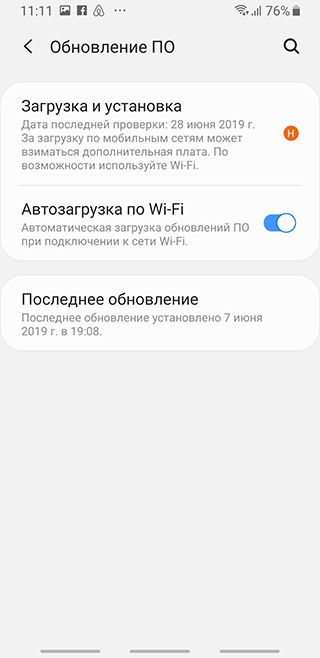
- Если появится надпись «Загрузить», значит, доступна новая версия ОС для установки.
- Далее следует нажать кнопку «Загрузить».
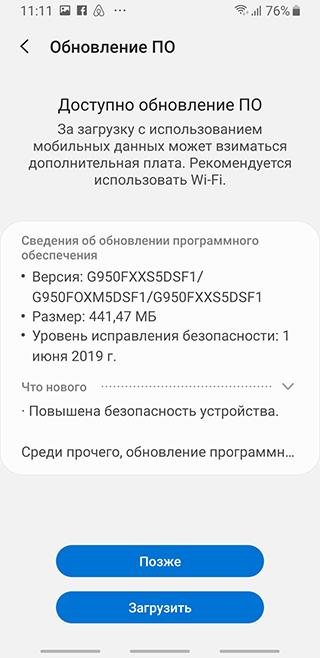
- Дождаться завершения процесса загрузки.
- Кликнуть «Перезапустить и установить».
- После перезагрузки устройства обновление ОС Андроид будет продолжено и завершится в течение нескольких минут.
Совет. Для устройств Samsung доступно ПО Smart Switch, через которое удобно выполнять резервное копирование и обновление Андроид.
Источник: softdroid.net
Как на Андроиде обновить приложение и настроить автоматическое скачивание

В процессе эксплуатации смартфона владелец устанавливает огромное количество игр и приложений. Все они регулярно получают апдейты, добавляющие новые функции и возможности. В то же время далеко не каждый пользователь знает, как обновить приложение на операционной системе Андроид. Поэтому предлагаем ознакомиться с подробной инструкцией о том, как правильно выполнять обновление. Это позволит вам всегда иметь доступ к актуальным функциям игр и программ.
Как настроить автоматическое обновление в Android?
В телефоне на операционной системе Андроид, какой бы марки он ни был, будь то «Самсунг» или «Сяоми», есть магазин приложений Play Маркет. Он не только обладает огромной библиотекой игр и программ, но и позволяет их своевременно обновлять. Пользователь может вручную накатить апдейт, но все-таки рекомендуется включить автообновление, чтобы не тратить время на загрузку дополнительных файлов.
- Запустить Play Маркет.

- Тапнуть по иконке своего профиля, расположенной в правом верхнем углу.
- Открыть настройки.
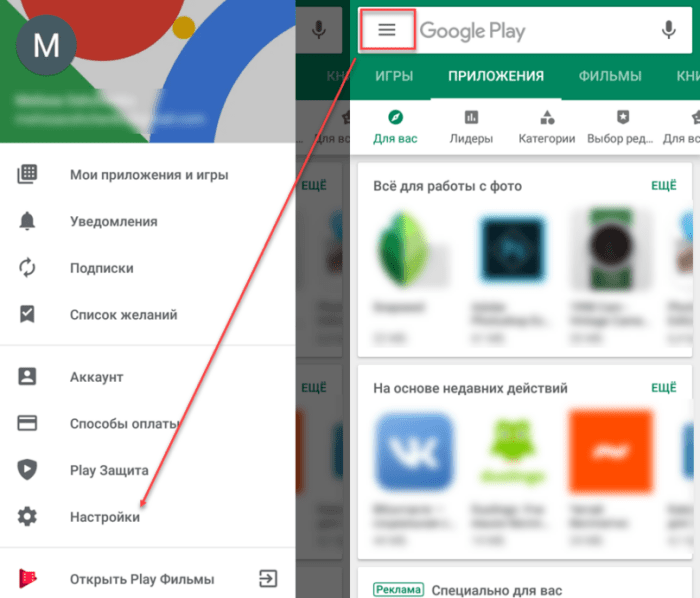
- Раскрыть вкладку «Настройки подключения» и перейти в раздел «Автообновление приложений».
- Установить необходимое значение.
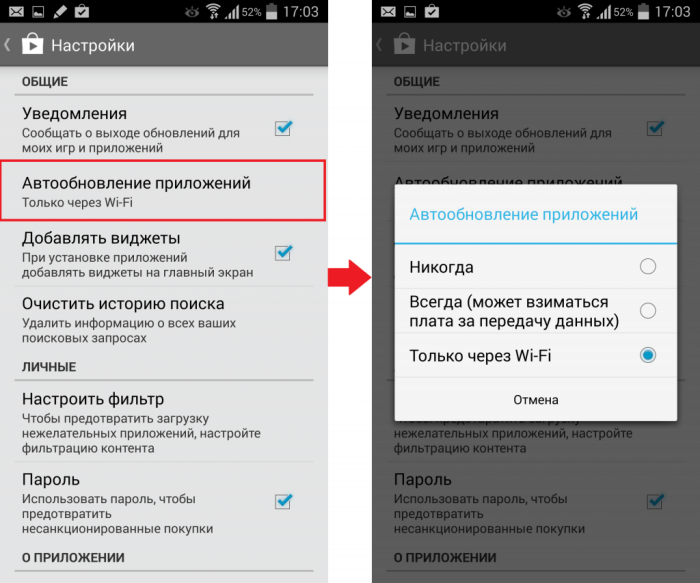
На заметку. В настройках автообновления вы можете установить значение «Любая сеть», «Wi-Fi» или «Отключить». В первом случае для загрузки будет использоваться как мобильный, так и домашний интернет, а во втором – только подключение по Wi-Fi.
Если вы скачиваете программы через другой магазин приложений (например, App Gallery), то тоже можете активировать функцию автообновлений. Названия некоторых пунктов меню будут отличаться, но, в целом, инструкция останется идентичной.
При активации автообновлений загрузка апдейтов происходит в автоматическом режиме раз в день. Как правило, в ночное время или в момент, когда смартфон находится в неактивном состоянии. При желании вы всегда можете запустить принудительное обновление в любое удобное вам время.
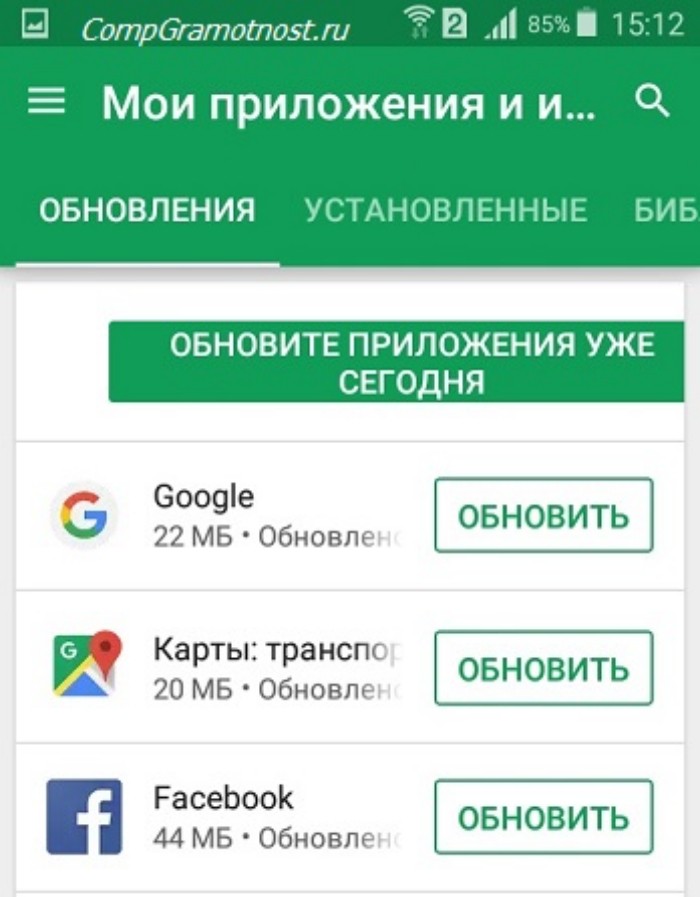
Как обновить приложение вручную
Если вы не хотите дожидаться момента, когда смартфон сам обновит программу, то можете проверить наличие апдейта самостоятельно и впоследствии установить его. Для этого потребуется:
- Запустить Play Маркет.

- Найти интересующее приложение в Плей Маркете.
- Нажать кнопку «Обновить».
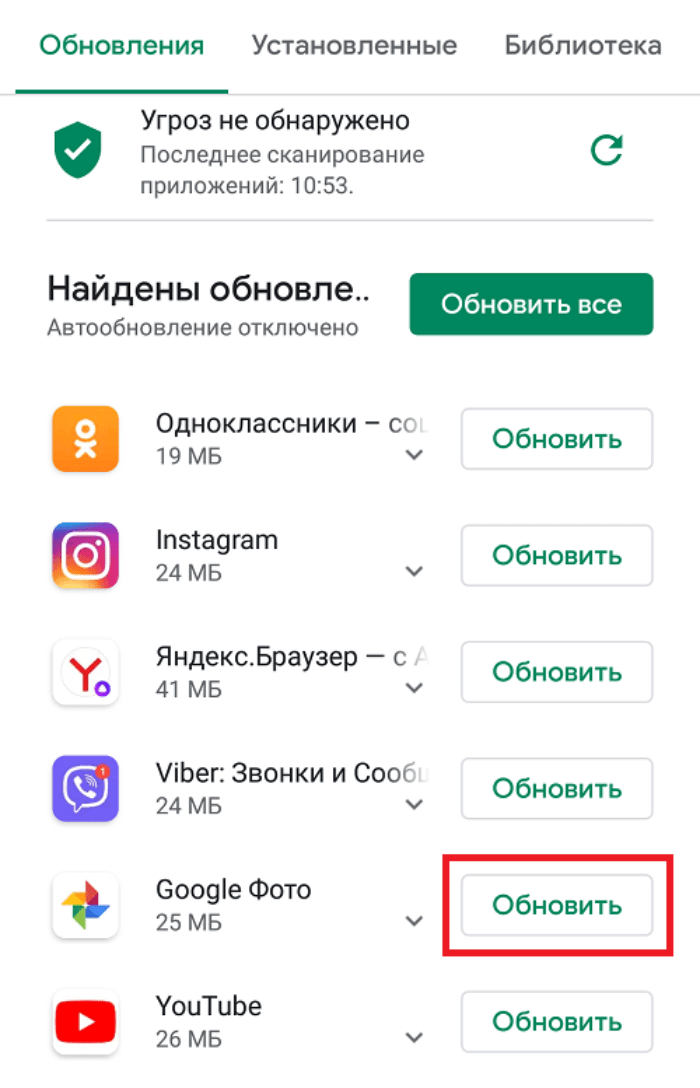
Для поиска игр и программ можно использовать соответствующую строку в интерфейсе магазина, а также раздел «Управление устройством и приложениями» в Play Market. Если вам не удается загрузить апдейт через мобильный интернет, то проверьте настройки Плей Маркета в разделе «Настройки подключения».
Похожим образом установка происходит и в других софтовых магазинах.
Однако, если ранее для установки вы использовали не магазин, а APK-файл, то обновить прогу через Play Market или App Gallery не получится. Вам придется действовать немного иначе:
- Откройте настройки смартфона.
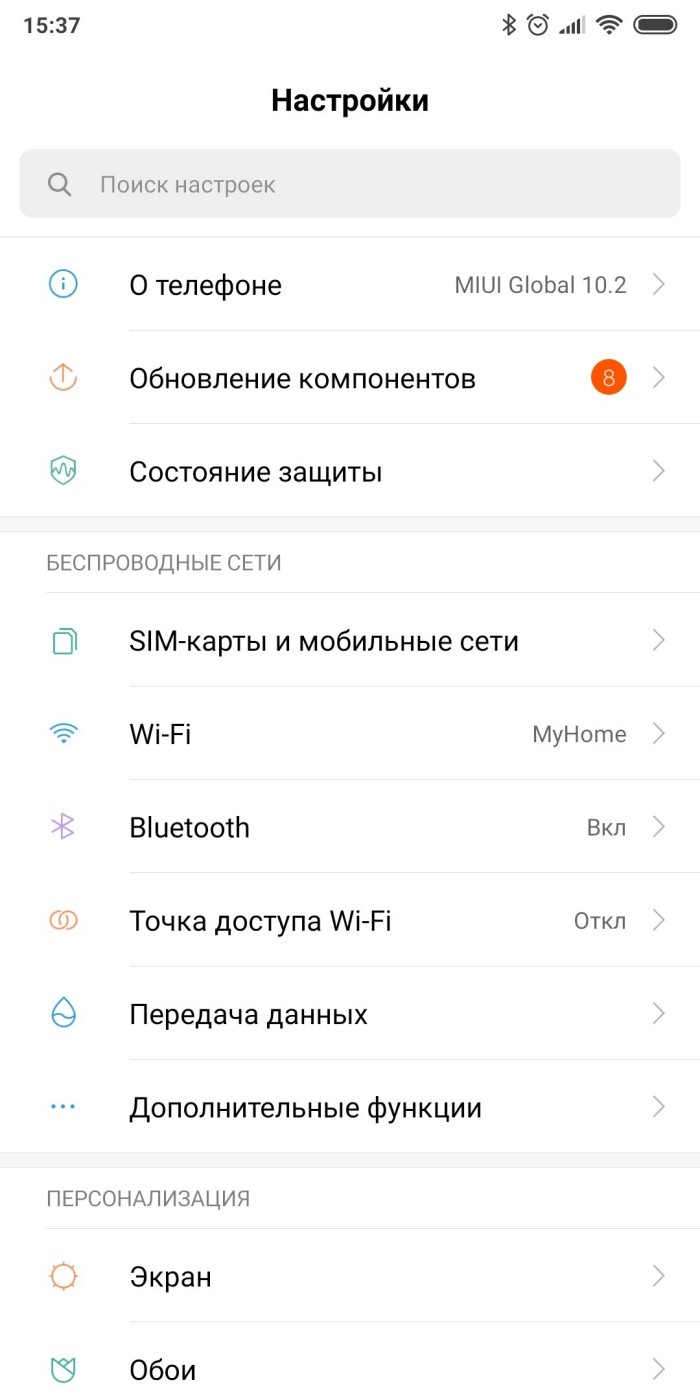
- Перейдите в раздел «Приложения».
- Выберите прогу, которую нужно обновить.
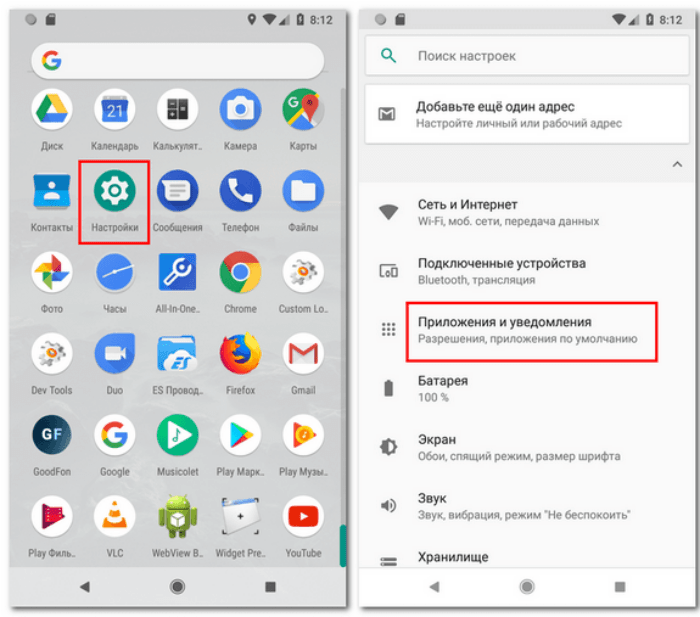
- Нажмите кнопку «Удалить».
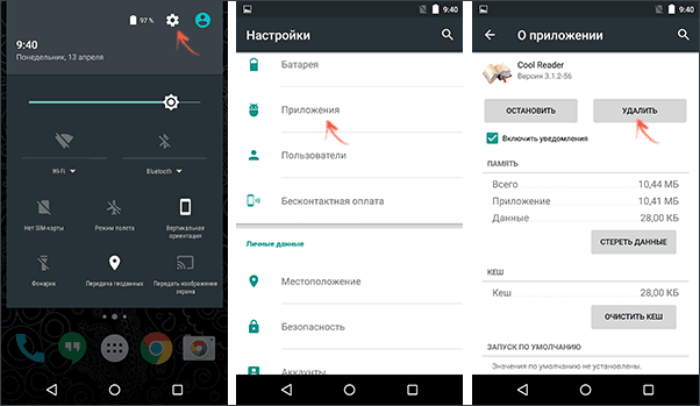
- Через интернет загрузите APK-файл последней версии программы.
- Запустите установочный файл и подтвердите инсталляцию софта.
Обратите внимание, что по умолчанию на Android-смартфоне запрещена установка игр и программ из неизвестных источников. Поэтому при запуске файла или заблаговременно вам придется внести изменения в настройки устройства, чтобы гаджет не распознавал APK в качестве вредоносного файла.
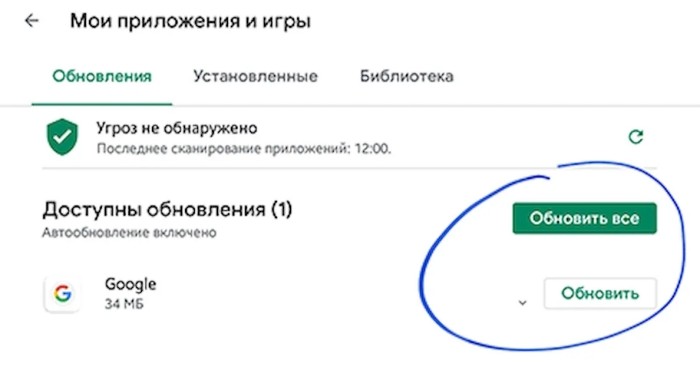
Возможные проблемы
Несмотря на то, что процедура обновления программ кажется простой и понятной, при установке апдейтов многие пользователи сталкиваются с разными проблемами. Предлагаем найти способ устранения самых распространенных неполадок:
- Не работает функция автообновления. Проверьте настройки Play Маркет или другого магазина. Также убедитесь в наличии подключения к интернету и не забывайте, что при активации функции обновление происходит не моментально.
- Не загружается апдейт. Проверьте подключение к интернету, а также наличие достаточного количества свободного места во внутренней памяти (должно быть минимум 3-5 Гб в свободном доступе).
- Я знаю, что вышел апдейт, но он недоступен в магазине. Во-первых, не исключено, что вы используете старую версию операционной системы, и ОС перестала поддерживаться разработчиками программы. Также есть вероятность блокировки приложения на территории вашей страны, и тогда единственным выходом из ситуации станет использование VPN.
- После установки обновления программа перестала запускаться. Скорее всего, произошел конфликт программного обеспечения. В подобной ситуации рекомендуется удалить приложение, а затем установить его снова. Если это не поможет решить проблему, следует дождаться очередного апдейта, в котором должны быть исправлены все ошибки.
Как бы то ни было, проблема с установкой апдейта – не повод для обращения в сервисный центр. Если ничего не помогло устранить неполадки, еще раз внимательно изучите инструкцию с описанием правильного алгоритма обновлений.
Источник: it-tehnik.ru
Обновление приложений на устройстве с Android
Проверить наличие обновлений для приложения и, при условии доступности такового, загрузить его, проще всего через предустановленный на большинстве Андроид-девайсов Гугл Плей Маркет.
Примечание: На мобильных устройствах таких производителей, как Samsung, Huawei (Honor), Xiaomi и некоторых других есть собственные магазины цифрового контента. Обновление приложений в них выполняется по аналогии с представленной ниже инструкцией.
- Запустите Play Маркет и вызовите его меню. Для этого выполните свайп от левой границы экрана вправо или коснитесь трех горизонтальных полос, расположенных в начале строки поиска.

- Перейдите к первому пункту в списке – «Мои приложения и игры».

- Сразу же будет открыта необходимая нам вкладка библиотеки – «Обновления». Далее можно пойти по одному из двух путей:

- «Обновить все» приложения, тапнув по одноименной кнопке, если таковая доступна;



Ожидайте, пока процедура будет завершена, после чего ознакомьтесь с ее результатами.

Если обновлялись все программы, в предназначенной для них вкладке (первая в разделе «Мои приложения и игры») появится надпись «Нет доступных обновлений» с возможностью запустить проверку их наличия (круговая стрелка).

В случае с отдельной программой кнопка «Обновить» на ее странице в Маркете сменится на «Открыть».

Примечание: Некоторые приложения самостоятельно сообщают о наличии и необходимости установки апдейтов – обычно в них появляется соответствующее уведомление или значок в меню, нажатие на который перенаправляет на его страницу в Маркете.

Способ 2: Ручная установка APK
На смартфонах и планшетах некоторых производителей, а также на девайсах с отличной от оригинальной прошивкой, Google Play Маркет может отсутствовать. Вместо него обычно присутствует альтернативный магазин цифрового контента, обновить ту или иную программу в котором, повторимся, можно по аналогии с представленной выше инструкцией. Если же такового нет (например, в кастомных версиях ОС) или просто требуется установить апдейт вручную, необходимо выполнить следующее:

-
Самостоятельно отыщите на просторах интернета APK-установщик приложения, соответствующий функционирующей на мобильном девайсе версии ОС Android и его аппаратной платформе (архитектуре). Подробнее: Как узнать версию ОС Андроид
Примечание: Информацию об архитектуре можно получить в сторонних приложениях по типу Antutu Benchmark и Aida64 либо ознакомившись с детальными спецификациями (обычно достаточно ввести в поисковик запрос вида «производитель + модель + specs», и затем перейти по одной из первых ссылок в выдаче).
 Сами же АПК-файлы можно отыскать как на специализированных веб-ресурсах и форумах, так и на официальных сайтах некоторых Андроид-разработчиков.
Сами же АПК-файлы можно отыскать как на специализированных веб-ресурсах и форумах, так и на официальных сайтах некоторых Андроид-разработчиков. 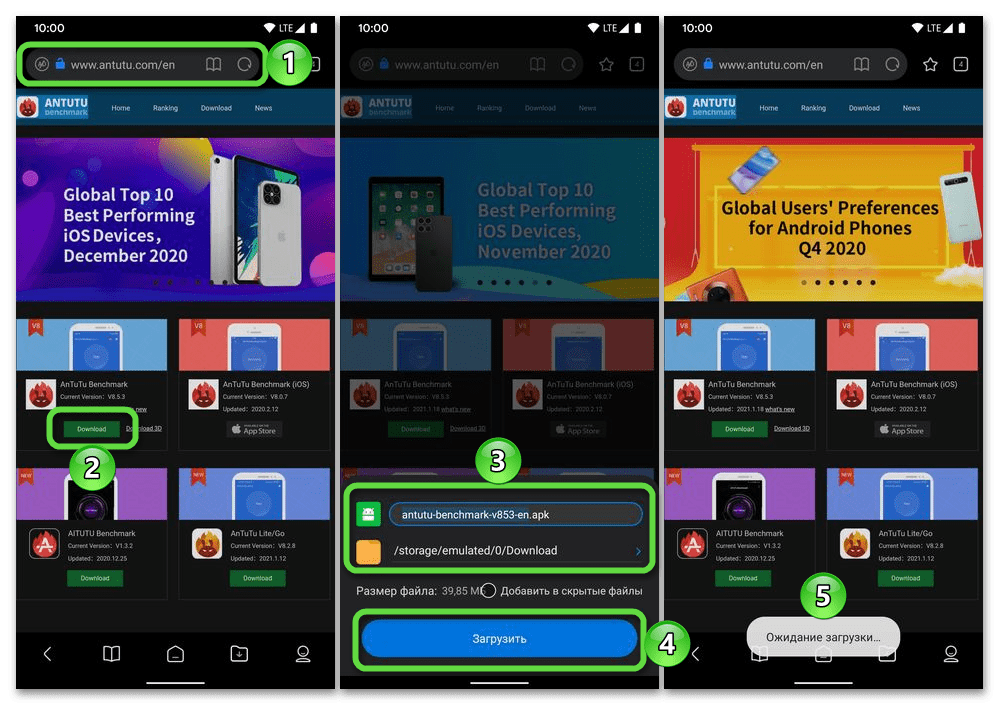
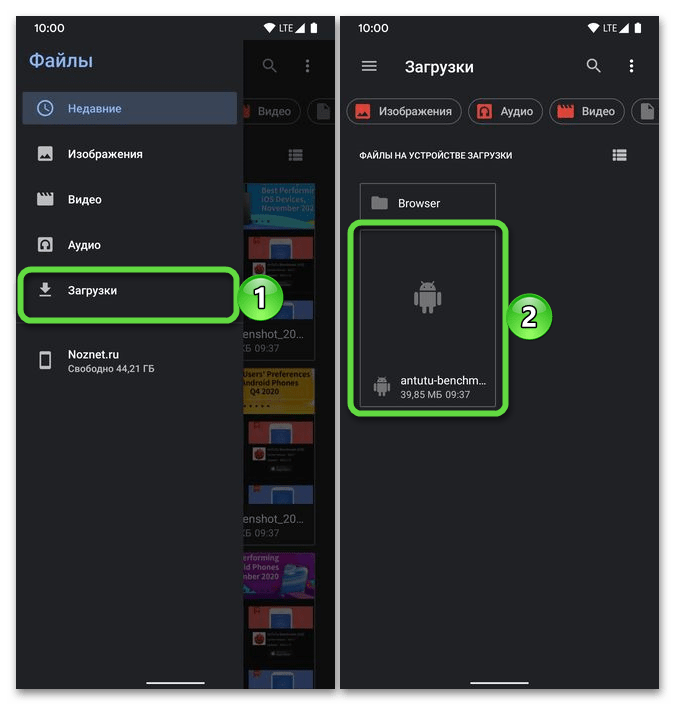
 Если появится уведомление о блокировке установки приложений из неизвестных источников, следуя инструкциям на экране, предоставьте разрешение на выполнение этой процедуры в настройках ОС.
Если появится уведомление о блокировке установки приложений из неизвестных источников, следуя инструкциям на экране, предоставьте разрешение на выполнение этой процедуры в настройках ОС.  Коснитесь надписи «Установить» и дождитесь, пока поверх используемой вами версии приложения будет установлена новая
Коснитесь надписи «Установить» и дождитесь, пока поверх используемой вами версии приложения будет установлена новая 
Включение автоматического обновления приложений
Как уже было сказано в начале статьи, по умолчанию установленные через Google Play Маркет или его аналог приложения обновляются автоматически при подключении к Wi-Fi-сети. Проверить, активен ли данный параметр, и по необходимости изменить его настройки можно следующим образом:
- Запустив Гугл Плей Маркет, вызовите его меню и перейдите к разделу «Настройки».
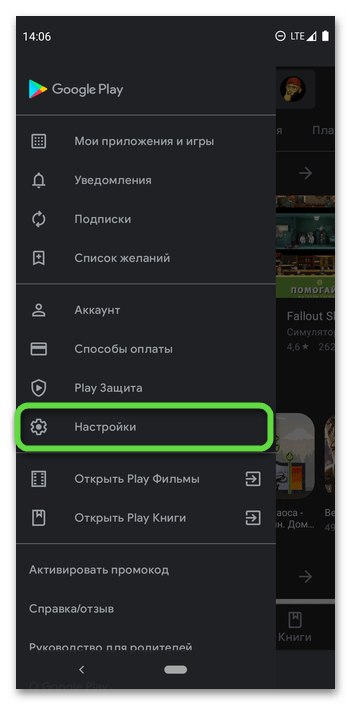
- Тапните по пункту «Автообновление приложений».
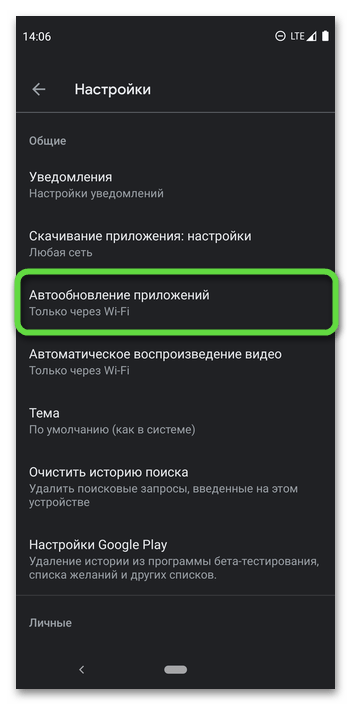
- Выберите предпочтительное значение: «Любая сеть» (в том числе и мобильная, то есть будет расходоваться трафик и, на лимитированных соединениях, сниматься плата за передачу данных) либо «Только через Wi-Fi».

Источник: noznet.ru